Opret arrangementskategorier
Hvis du har mange arrangementer, kan du med fordel dele dem op i forskellige kategorier.
Gå til menuen Opsætning -> Kategorier:
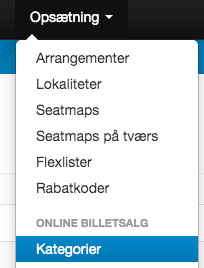
Du kommer nu til følgende side, hvor du trykker Opret kategori:

Det eneste der kræves for at oprette en kategori er navnet på denne.
Hvis en kategori ikke er relevant for en periode, kan du vælge at skjule den fra oversigten. Derved kan du på et senere tidspunkt få den vist igen uden at starte forfra.
Du kan tilføje en kort URL, hvis du skal bruge et link direkte til denne kategori, som kan være relevant i din markedsføring. Du kan også altid tilføje en kort URL til din kategori på et senere tidspunkt, hvis du ikke har behovet nu.
Du kan gøre sådan at dine promoverede arrangementer indenfor denne kategori bliver vist først, når billetkøberen også søger på/får vist denne kategori. (Indstil rækkefølgen under Opsætning -> Layout)
Vil du have hele kategorier promoveret (indstilling i Layout), skal du tilføje et billede til kategorien. Når dette er gjort, kan du under Opsætning -> Layout flytte kategorier såvel som arrangementer over under promoverede og vælge rækkefølgen på dem.
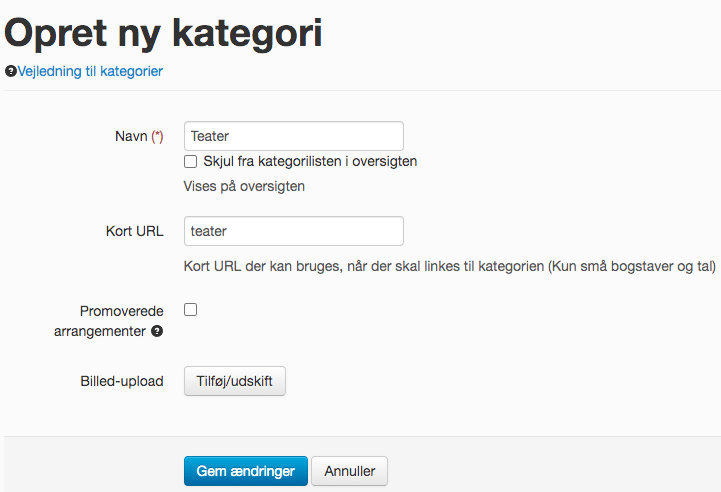
Dine kategorier listes op efter alfabetisk orden, så du nemt kan se, om en kategori mangler eller allerede eksisterer, som vist her:
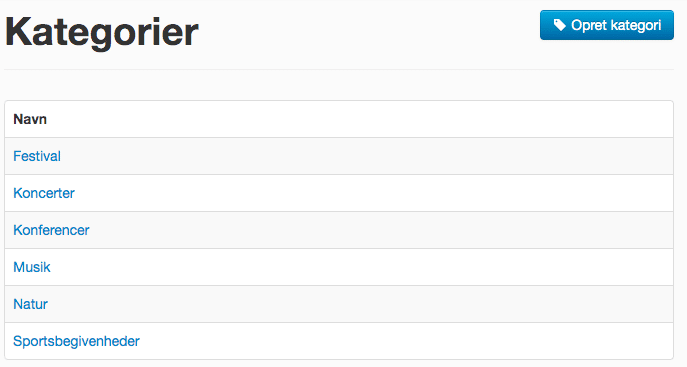
Der er ingen begrænsning på antallet af kategorier, udover hvad det grafiske design på arrangementsoversigten giver af begrænsninger. Når der er oprettet en eller flere kategorier, kan arrangementer tilknyttes den ønskede kategori.
Hvis der ikke er nogen kategorier oprettet, listes alle arrangementer blot på siden, hvor jeres gæster kan købe billet. Er der oprettet kategorier, kan man vælge, hvilke man ønsker at se.
Hvis der findes arrangementer, der ikke er tilknyttet en kategori, vil disse være at finde under kategorien “Vis alle” i arrangementsoversigten.
Det er ikke nødvendigt at oprette kategorier for at billetsystemet fungerer.
Tilknyt kategori til arrangement
Når kategorierne er oprettet, skal de tilknyttes dine arrangementer. Det gør du ved at gå til Opsætning -> Arrangementer -> rette et arrangement enten ved at klikke på arrangementets navn eller via Mere-knappen.
Her finder du overskriften Online Billetslag og vælger, hvilken eller hvilke kategorier dit arrangement skal kunne findes under.
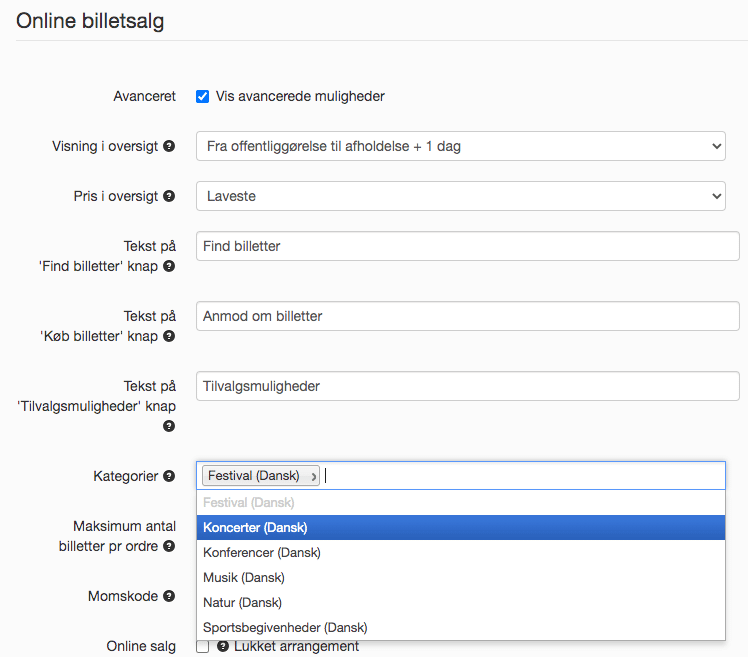
Herefter gemmer du dit arrangement og gentager processen ved dine andre arrangementer.
Hvis der ikke er nogen kategorier oprettet, listes alle arrangementer blot på siden, hvor jeres gæster kan købe billet. Er der oprettet kategorier, kan man som billetkøber vælge, hvilke man ønsker at se.
Hvis der findes arrangementer, der ikke er tilknyttet en kategori, vil disse være at finde under kategorien “Vis alle” i arrangementsoversigten.
Det er ikke nødvendigt at oprette kategorier for at billetsystemet fungerer.
Specialkategorier
Normalt er der i toppen af din billetportal mulighed for at sortere arrangementer efter lokaliteter, men det kan godt give lidt udfordringer for nogle arrangører, hvis de har andre kategorier, de hellere vil bruge, men det ikke giver mening at lægge dem ind under de almindelige kategorier. Derfor kan menupunket lokaliteter erstattes med en specialkategori tilpasset den enkelte arrangør.
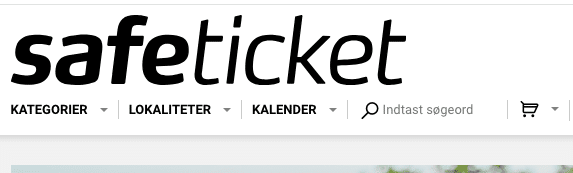
Det kan byer, områder eller noget helt tredje. Det kan f.eks. være at du har flere lokaliteter i samme by, og man som billetkøber blot har behov for at kunne sortere efter, hvilken by man gerne vil se arrangementer for.
NB! Hvis du har brug for at få lavet en specialkategori, skal du blot kontakte os og informere os om, hvad specialkategorien skal hedde. (Navnet bliver det nye menupunkt).
Sådan opretter du specialkategorier
Første step er at kontakte os med kategoriens navn. Så slår vi det til, så du kan bruge det på dine arrangementer.
Når det er slået til, får du et menupunkt til det under Opsætning. Menupunktet hedder det, du har kaldt specialkategorien. I dette eksempel, Byer.
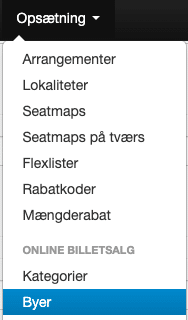
Når du kommer ind på siden for din specialkategori, skal du trykke på knappen Opret. Udfyld Navn og Kort URL.
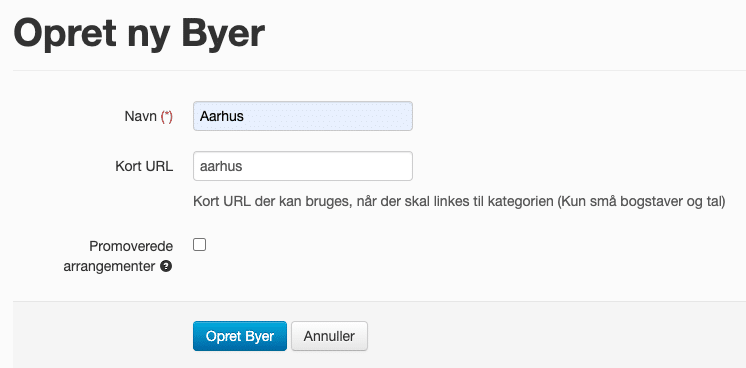
Opret kategorien og gentag for alle de muligheder, der skal være. Du kan altid tilføje flere senere.
Når du har oprettet dine kategorier, skal du går under Opsætning -> Arrangementer og rette dine arrangementer. Find Kategorier, nedenfor vil din specialkategori findes, og du har mulighed for at vælge en eller flere på dit arrangement. Husk at gemme ændringerne på dit arrangement.
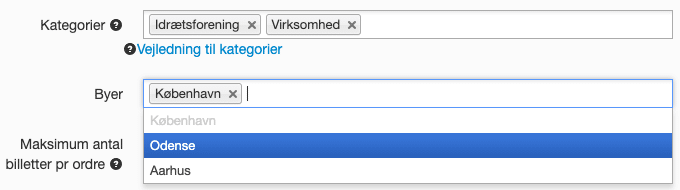
Billetkøberen vil nu kunne sortere arrangementer efter din nye specialkategori på dit billetsystem. Hvis de klikker sig ind på en af dine specialkategorier, vil de se hvilket udvalg der ligger derunder.
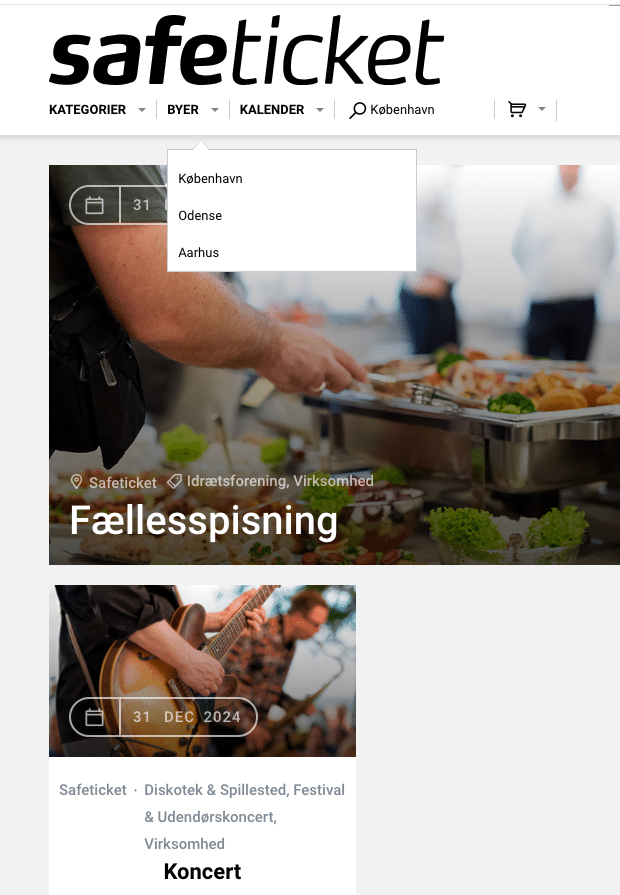
Du kan ligesom med kategorier vælge at promovere udvalgte arrangementer i specialkategorien under layout, hvis nogen skal fremgå først. Se mere i dokumentationen